Có nhiều cách để định dạng hình ảnh trong slide show Powerpoint 2016. Các công cụ hình ảnh trong PowerPoint giúp bạn dễ dàng cá nhân hóa và sửa đổi hình ảnh theo những cách thú vị. PowerPoint cho phép bạn thay đổi kiểu và hình dạng hình ảnh, thêm đường viền, cắt, nén hình ảnh, thêm hiệu ứng nghệ thuật và hơn thế nữa.
Khi bạn crop một hình ảnh, một phần của hình ảnh sẽ bị xóa bỏ. Hành động crop có thể hữu ích khi một hình ảnh có nhiều nội dung và bạn muốn chỉ tập trung vào một phần của hình ảnh đó.
1. Chọn hình ảnh bạn muốn crop. Tab Format sẽ xuất hiện.
2. Trên tab Format, nhấp vào lệnh Crop.

3. Các handle crop sẽ xuất hiện xung quanh hình ảnh. Nhấp và kéo một trong các handle để crop hình ảnh. Đảm bảo chuột nằm ngay trên handle crop màu đen để bạn không vô tình chọn nhầm handle thay đổi kích thước.
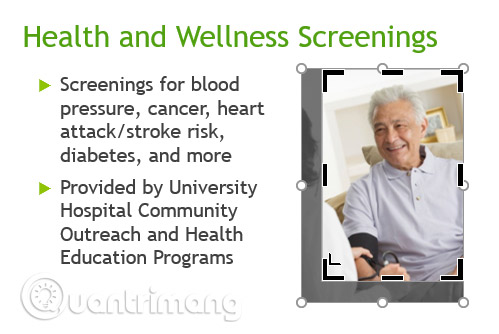
4. Nhấp vào lệnh Crop một lần nữa. Hình ảnh sẽ được crop.
1. Chọn hình ảnh bạn muốn cắt, sau đó nhấp vào tab Format.
2. Nhấp vào mũi tên drop-down Crop. Di chuột qua Crop to Shape, sau đó chọn hình dạng mong muốn từ menu drop-down xuất hiện.
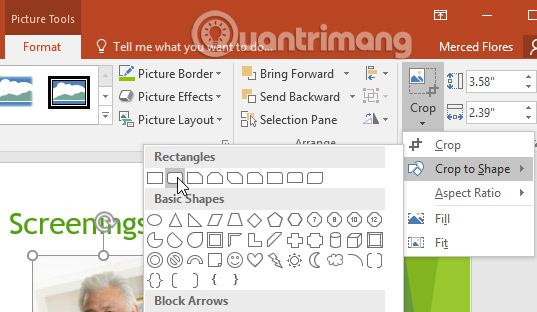
3. Hình ảnh mới sẽ xuất hiện như hình dạng mong muốn.

Bạn có thể muốn crop hình ảnh theo kích thước mong muốn trước khi crop nó thành một hình dạng nhất định.
1. Chọn hình ảnh bạn muốn thêm đường viền, sau đó nhấp vào tab Format.
2. Nhấp vào lệnh Picture Border. Một menu drop-down sẽ xuất hiện.
3. Từ đây, bạn có thể chọn màu sắc, độ dày và đường kẻ nét đứt hoặc không.
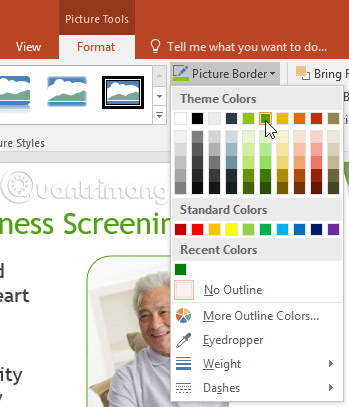
4. Đường viền sẽ xuất hiện xung quanh hình ảnh.

PowerPoint cung cấp một số tùy chọn để thay đổi cách hình ảnh xuất hiện khi trình chiếu slide show. Ví dụ, bạn có thể thêm khung, chỉnh sửa hình ảnh, thay đổi màu sắc hoặc độ sáng của hình ảnh, và thậm chí thêm một số hiệu ứng nghệ thuật phù hợp nữa. Các tùy chọn này nằm trong nhóm Adjust and Picture Styles trên tab Format.
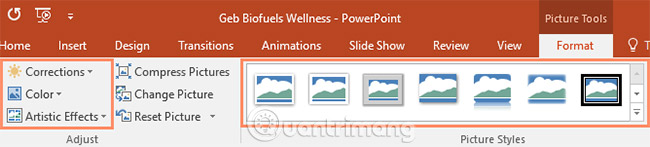
Khi bạn đã sẵn sàng để điều chỉnh hoặc thử nghiệm diện mạo mới cho hình ảnh, hãy chọn hình ảnh và một trong các tùy chọn này từ tab Format.
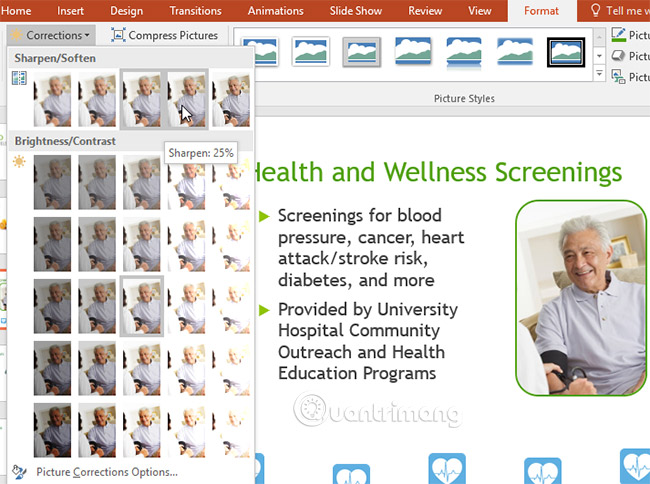
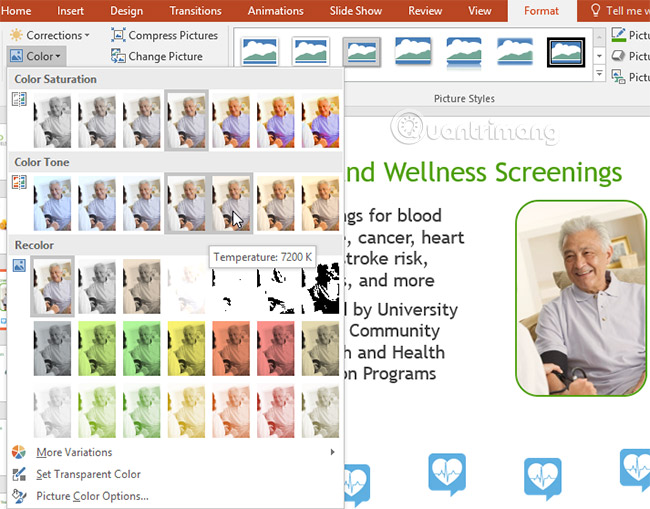
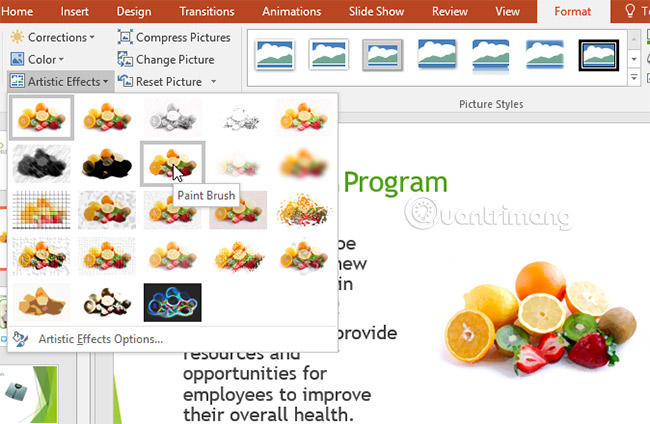
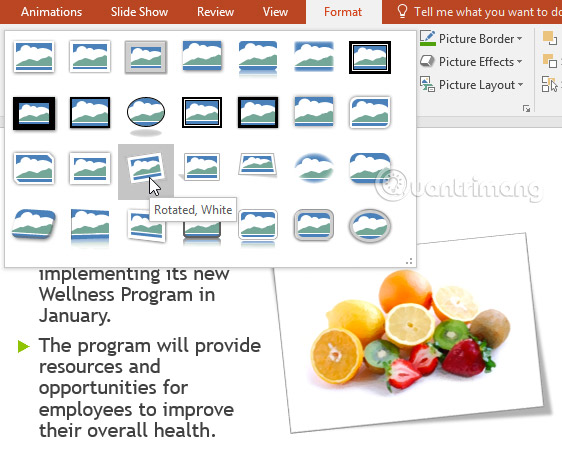
Nếu bạn muốn gửi email một bài thuyết trình có chứa hình ảnh, bạn sẽ cần chú ý đến kích thước file của nó. Hình ảnh có độ phân giải cao có thể khiến bài thuyết trình cho dung lượng rất lớn, gây khó khăn hoặc không thể đính kèm vào email. Ngoài ra, các khu vực hình ảnh bị crop sẽ được lưu với bài thuyết trình theo mặc định và có thể góp phần làm tăng kích thước file. PowerPoint có thể giảm kích thước file bằng cách nén ảnh, giảm độ phân giải của chúng và xóa các vùng bị crop.
Cách nén một hình ảnh
1. Chọn ảnh bạn muốn nén, sau đó nhấp vào tab Format.
2. Nhấp vào lệnh Compress Pictures.
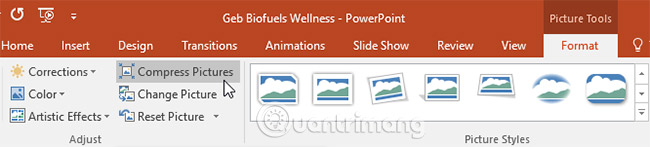
3. Một hộp thoại sẽ xuất hiện. Đặt một dấu kiểm bên cạnh phần Delete cropped areas of pictures. Bạn cũng có thể chọn chỉ áp dụng các cài đặt cho ảnh này hoặc cho tất cả các ảnh trong bài thuyết trình.
4. Chọn một Target output. Nếu bạn đang gửi email bài thuyết trình của mình, bạn có thể chọn Email, tùy chọn tạo ra kích thước file nhỏ nhất. Khi bạn đã hoàn tất, nhấp vào OK.
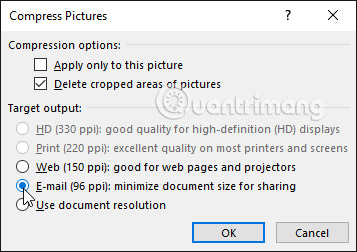
Thao tác nén hình ảnh trong PowerPoint có thể không làm giảm kích thước file nhiều như bạn kỳ vọng. Để có kết quả tốt hơn, bạn có thể sử dụng chương trình chỉnh sửa hình ảnh để thay đổi kích thước hình ảnh trước khi bạn chèn nó vào bài thuyết trình.
Chúc bạn thành công!
Xem thêm:
Nguồn tin: quantrimang.com
Ý kiến bạn đọc
Những tin mới hơn
Những tin cũ hơn